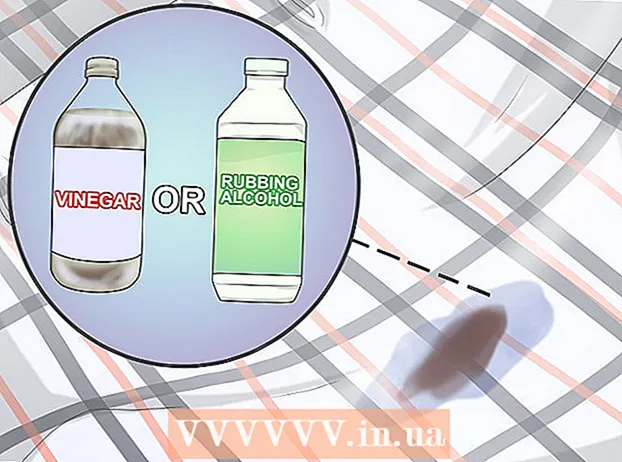Avtor:
Eric Farmer
Datum Ustvarjanja:
9 Pohod 2021
Datum Posodobitve:
27 Junij 2024

Vsebina
- Koraki
- Metoda 1 od 4: Uporaba diska za obnovitev sistema
- Metoda 2 od 4: Uporaba namestitvenega diska Windows
- Metoda 3 od 4: Uporaba gesla in registra NT Offline NT
- Metoda 4 od 4: Uporaba diska za ponastavitev gesla
Če ste pozabili ali izgubili geslo za račun Windows 7, uporabite disk za obnovitev gesla. Če takega diska ni, uporabite namestitveni disk Windows ali disk za obnovitev sistema. Prav tako lahko v drugem računalniku ustvarite zagonski disk s pripomočkom za urejanje gesla in registra za brez povezave NT.
Koraki
Metoda 1 od 4: Uporaba diska za obnovitev sistema
- 1 CD / DVD za obnovitev sistema vstavite v optični pogon. Če se zaženete s tega diska, lahko ustvarite vrzel, skozi katero lahko ponastavite geslo.
- Če nimate diska za obnovitev sistema, ga ustvarite v drugem računalniku z operacijskim sistemom Windows 7.
- 2 Znova zaženite računalnik. Nato pritisnite katero koli tipko, ko se na zaslonu prikaže sporočilo »Pritisnite katero koli tipko za zagon s CD -ja ali DVD -ja«.
- Če se namesto navedenega sporočila prikaže zaslon za prijavo, izberite DVD pogon kot primarno zagonsko napravo v BIOS -u.
- 3 V razdelku "Operacijski sistem" izberite "Windows 7". Izbrana možnost bo označena z modrim označevalcem.
- 4 V razdelku Lokacija zabeležite črko pogona.
- Če se na primer prikaže ta razdelek (D :) Lokalni disk, zapomni si črko "D:"
- 5Kliknite Naprej.
- 6 Kliknite Ukazni poziv. Odpre se okno z belim besedilom na črnem ozadju.
- 7 V ukazni poziv vnesite črko pogona.
- Če si na primer zapomnite črko D:, vnesite D:
- 8Pritisnite tipko ↵ Vnesite.
- 9 Ustvarite vrzel. Če želite to narediti, v ukazno vrstico vnesite naslednje ukaze:
- Vnesite cd windows system32 in pritisnite ↵ Vnesite.
- Vnesite ren utilman.exe utilhold.exe in pritisnite ↵ Vnesite.
- Vnesite kopirajte cmd.exe utilman.exe in pritisnite ↵ Vnesite.
- Vnesite izhod in pritisnite ↵ Vnesite.
- 10Odstranite disk za obnovitev sistema.
- 11 Znova zaženite računalnik. Odpre se zaslon za prijavo.
- 12 Kliknite ikono Centra za enostaven dostop. Našli ga boste v levem kotu; izgleda kot bele puščice na modrem ozadju. Namesto Centra za enostaven dostop se odpre okno ukaznega poziva.
- 13 Vnesite neto uporabniško ime newpassword. Zamenjajte "username" z uporabniškim imenom zahtevanega računa in namesto "newpassword" vnesite novo geslo.
- 14Kliknite na ↵ Vnesite.
- 15Zaprite okno ukaznega poziva.
- 16 Prijavite se v Windows. To naredite z novim geslom.
- 17 Zaženite ukazni poziv kot skrbnik. Za to:
- Odprite meni Start.
- Vnesite cmd v iskalni vrstici.
- V rezultatih iskanja z desno tipko miške kliknite »Ukazni poziv« in izberite »Zaženi kot skrbnik«.
- Ko ste pozvani, potrdite svoja dejanja.
- Odpre se okno ukaznega poziva.
- 18 Izbrišite vrzel, ki ste jo ustvarili prej. Za to:
- Vnesite črko pogona, ki se je spomnite. Na primer, vnesite D:.
- Kliknite na ↵ Vnesite.
- Vnesite cd windows system32 in pritisnite ↵ Vnesite.
- Vnesite kopirajte utilhold.exe utilman.exe in pritisnite ↵ Vnesite.
Metoda 2 od 4: Uporaba namestitvenega diska Windows
- 1 V optični pogon vstavite namestitveni disk sistema Windows 7. Če se zaženete s tega diska, lahko dostopate do skrbniškega računa in naredite nekaj sprememb v registru.
- Uporabite lahko kateri koli namestitveni disk sistema Windows 7, ne samo tistega, s katerega ste namestili sistem.
- 2 Znova zaženite računalnik. Odpre se zaslon, na katerem morate izbrati jezik.
- Če se prikaže zaslon za prijavo, izberite pogon DVD kot primarno zagonsko napravo v BIOS -u.
- 3Izberite želeni jezik in kliknite Naprej.
- 4Kliknite Obnovitev sistema.
- 5 Izberite nameščen operacijski sistem.
- Na seznamu kliknite »Windows 7«. To bo edina možnost, če v računalniku ni drugih operacijskih sistemov.
- Kliknite Naprej.
- 6 Kliknite Ukazni poziv. To je zadnja možnost na zaslonu. Odpre se okno z belim besedilom na črnem ozadju (to je okno ukaznega poziva).
- 7 Vnesite regedit in pritisnite ↵ Vnesite. Odpre se urejevalnik registra.
- 8 Kliknite na HKEY_LOCAL_MACHINE. Ta mapa je v levem podoknu.
- 9Odprite meni Datoteka.
- 10Kliknite Naloži panj.
- 11V vrstico "Ime datoteke" vnesite % windir% system32 onfig sam.
- 12 Kliknite Odpri. Odprlo se bo sporočilo, v katerem boste morali vnesti ime za nov panj.
- 13 Vnesite začasno (začasno). Načeloma lahko tukaj vnesete katero koli besedo.
- 14 Kliknite na v redu. Vrnili se boste v glavno okno urejevalnika registra.
- 15 Pojdite na registrski ključ po meri HKEY_LOCAL_MACHINE> začasno> SAM> Domene> Račun> Uporabniki> 000001F4. Za to:
- Kliknite ikono »+« poleg HKEY_LOCAL_MACHINE na levem podoknu.
- Kliknite ikono »+« poleg tempor.
- Kliknite ikono »+« poleg SAM.
- Kliknite ikono »+« poleg Domene.
- Kliknite ikono »+« poleg račun.
- Kliknite ikono »+« poleg Uporabniki.
- Kliknite ikono »+« poleg 000001F4... V desnem podoknu poiščite vnos F..
- 16 Dvokliknite na F. na desnem podoknu. Odpre se novo okno z nekaj šestnajstiškimi številkami.
- 17 Poiščite vrstico s številkami na začetku 0038. Desno od 0038 številke morajo biti 11.
- 18 Namesto 11 vnesite 10. Za to:
- Z miško označite 11 (ti dve števki morate izbrati brez presledkov).
- Vnesite 10.
- 19Kliknite V redu.
- 20Odstranite namestitveni disk sistema Windows.
- 21Znova zaženite računalnik.
- 22 Kliknite Administratorski račun. Prijavljeni boste s skrbniškimi pravicami.
- Zdaj ponastavite geslo za svoj skrbniški račun.
Metoda 3 od 4: Uporaba gesla in registra NT Offline NT
- 1 Poskusite z drugim računalnikom. Prenesti morate pripomoček NTPassword, s katerim lahko ponastavite geslo za Windows 7. Zaženite zagonsko različico tega pripomočka na disk ali ustvarite zagonski bliskovni pogon.
- 2Pojdite na stran http://pogostick.net/~pnh/ntpasswd/ v spletnem brskalniku.
- 3Izberite različico pripomočka za urejanje registra in gesla za NT brez povezave. Kliknite eno od naslednjih možnosti: refhttps: //pogostick.net//ref>
- Zagonska podoba CD -ja (različica diska) - izberite to možnost, če želite sliko pripomočka (datoteka cd140201.zip) zapisati na CD / DVD -disk.
- Datoteke za namestitev USB (različica pogona USB) - izberite to možnost, če želite ustvariti zagonski bliskovni pogon (datoteka usb140201.zip). Bliskovni pogon mora biti prazen.
- 4 Ustvarite zagonski pogon USB. Če ste izbrali "Datoteke za namestitev USB" (različica pomnilnika USB):
- Izvlecite datoteke iz prenesenega arhiva (datoteka usb140201.zip) na bliskovni pogon. Izvlečene datoteke morajo biti v korenskem imeniku bliskovnega pogona, ne v mapi.
- Odprite meni Start in vnesite iskalno vrstico cmd.
- V rezultatih iskanja z desno tipko miške kliknite »Ukazni poziv« in izberite »Zaženi kot skrbnik«.
- Vnesite cd x: (namesto "x:" vnesite črko, ki je dodeljena priključenemu bliskovnemu pogonu) in pritisnite ↵ Vnesite.
- Vnesite X: syslinux.exe -ma X: (namesto "X:" vnesite črko, ki je dodeljena priključenemu bliskovnemu pogonu) in pritisnite ↵ Vnesite.
- Odklopite bliskovni pogon iz računalnika.
- 5 Ustvarite zagonski CD / DVD. Če ste izbrali možnost slike zagonskega CD -ja:
- Razpakirajte datoteko "cd140201.zip".
- V optični pogon računalnika vstavite prazen disk CD-R ali DVD-R.
- Z desno miškino tipko kliknite izvlečeno datoteko "cd140201.iso" in v meniju izberite "Zapiši na disk".
- Sledite navodilom na zaslonu.
- Ko je snemanje končano, odstranite disk iz optičnega pogona računalnika.
- 6Vstavite bliskovni pogon ali CD v računalnik.
- 7 Znova zaženite računalnik. Na zaslonu bo prikazano »Windows Reset Password«.
- Če se prikaže zaslon za prijavo, izberite DVD ali pogon USB kot primarno zagonsko napravo v BIOS -u.
- 8Kliknite na ↵ Vnesite.
- 9 Izberite lokalni pogon, na katerem je nameščen Windows. Na dnu zaslona je prikazan "PRVI KORAK: Izberite disk, kjer je particija Windows".
- Preglejte seznam lokalnih pogonov v razdelku "Najdene so particije sistema Windows".
- Pritisnite ustrezno številčno tipko. Pravilna številka se nahaja nasproti največjega lokalnega pogona, ki nima oznake "Boot".
- Kliknite na ↵ Vnesite.
- 10 Kliknite na ↵ Vnesiteda potrdite svoja dejanja. Na zaslonu se bo prikazalo »Izberite, kateri del registra naložite, uporabite vnaprej določene možnosti ali navedite datoteke z razmikom prostora«.
- 11 Kliknite na ↵ Vnesite. Izbrana bo prva privzeta možnost »Uredi uporabniške podatke in gesla«.
- 12Kliknite na ↵ Vnesiteza izbiro druge privzete možnosti.
- 13 Izberite uporabnika, katerega geslo želite ponastaviti.
- Poiščite uporabniško ime v razdelku »Uporabniško ime« na dnu zaslona.
- V levem stolpcu poiščite številko RID tega uporabnika.
- Vnesite številko RID in pritisnite ↵ Vnesite.
- 14Kliknite na ↵ Vnesite.
- 15 Kliknite na 1in nato pritisnite ↵ Vnesite. Geslo za izbrani račun bo izbrisano.
- 16 Kliknite na qin nato pritisnite ↵ Vnesite. Pozvani boste, da shranite spremembe.
- 17 Kliknite na yin nato pritisnite ↵ Vnesite. Spremembe bodo shranjene.
- 18Odstranite bliskovni pogon ali CD.
- 19 Kliknite na Ctrl+Nadomestni+Del. Računalnik se znova zažene in prikaže se zaslon za prijavo. Kliknite svoje uporabniško ime in nastavite novo geslo.
Metoda 4 od 4: Uporaba diska za ponastavitev gesla
- 1 Poskusite se prijaviti v sistem Windows. Če ste že ustvarili disk za ponastavitev gesla, ga lahko uporabite za prijavo.
- Če takega diska ni, uporabite drugo metodo.
- 2V oknu kliknite »V redu« s sporočilom »Neveljavno uporabniško ime ali geslo«.
- 3 Priključite bliskovni pogon s pripomočkom za obnovitev gesla v računalnik.
- 4 Kliknite "Ponastavi geslo". To možnost boste našli pod vrstico za vnos gesla. Odpre se čarovnik za ponastavitev gesla.
- 5Kliknite Naprej.
- 6Odprite meni "Odstranljiv disk" in izberite priključeni bliskovni pogon.
- 7Kliknite Naprej.
- 8 Vnesite novo geslo. To naredite v vrstici pod »Vnesite novo geslo«.
- 9 Znova vnesite novo. To naredite v drugi vrstici pod "Potrdi novo geslo".
- 10 Vnesite namig za geslo. To naredite v tretji (zadnji) vrstici. Vnesite besedilo, ki vam bo pomagalo zapomniti pozabljeno geslo.
- 11 Kliknite Naprej.
- Če se prikaže sporočilo "Napaka pri poskusu nastavitve gesla" (ali podobno), uporabljate napačen disk za ponastavitev gesla.
- 12 Kliknite Dokončaj. Čarovnik za ponastavitev gesla se bo zaprl.
- 13 Prijavite se v Windows. To naredite z novim geslom.